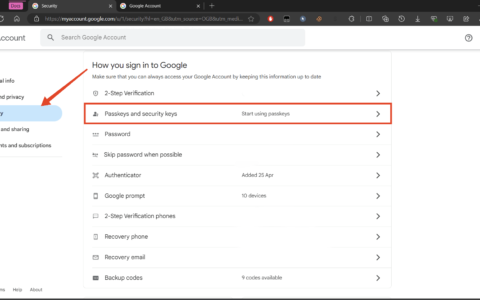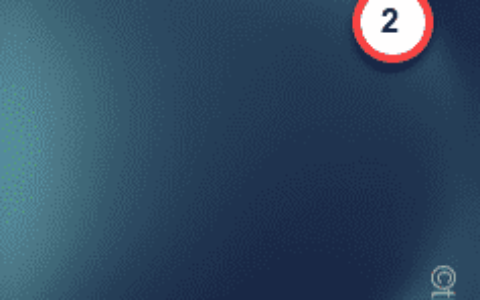是一个官方网站,供 windows 用户下载应用程序到他们的系统。一些用户注意到,ms store 在下载应用程序时不断崩溃或无法打开,或冻结。在某些情况下,人们已经看到这个问题超过一年了。
如果您在系统上的 ms store 中遇到此问题,请不要担心。我们编译了一些修复程序,可帮助您解决 microsoft store 的此问题。
修复 1:更改区域设置
1.使用windows r打开运行窗口。
2. 键入命令 ms-settings:regionlanguage并按enter。
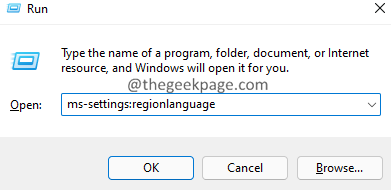
3. 在打开的窗口中,在语言 部分下,找到windows 显示语言。
4. 单击旁边的下拉菜单并选择适当的语言。
5. 向下滚动到区域部分。
6. 从国家或地区旁边的下拉列表中,选择您的国家。
7. 从区域格式旁边的下拉列表中,选择推荐 或适当的格式。
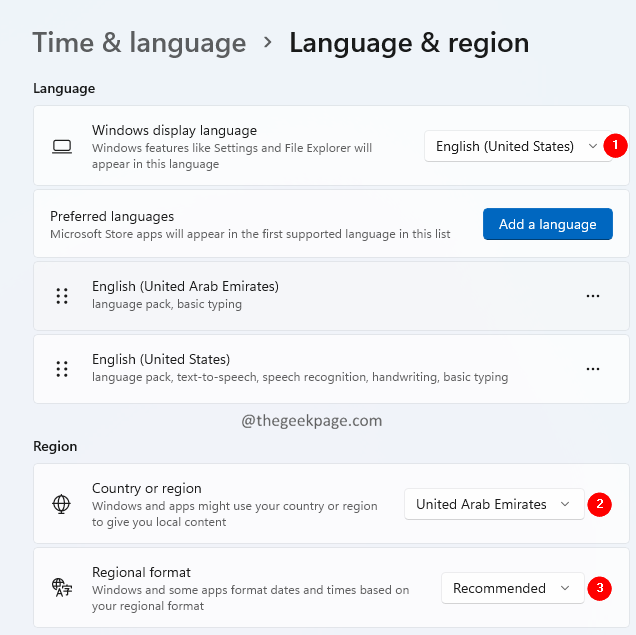
8. 更改完成后,重新启动系统。
修复 2:重置存储缓存
1.使用windows r打开运行对话框。
2. 键入wsreset.exe并单击确定按钮。
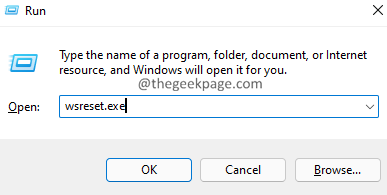
3. 现在,您应该看到一个黑色的窗口打开。窗口运行并重置缓存。
5. 耐心等待,因为这需要一些时间。
4. 重置完成后,尝试打开 ms store。
修复 3:卸载并重新安装 microsoft 软件包
1.使用windows r打开运行对话框。
2. 键入powershell并按住ctrl shift enter 键。这将在管理员模式下打开 powershell。
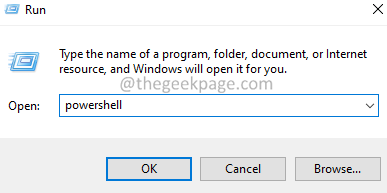
3. 如果您看到 uac 窗口弹出,请单击是。
4. 在打开的 powershell 窗口中,粘贴以下命令并按 enter。
获取-appxpackage -allusers microsoft.windowsstore | 选择包全名
5. 将显示 windows 应用商店的包全名。复制全名。

6.现在,输入以下命令
add-appxpackage -register “c:\program files\windowsapps\\appxmanifest.xml” –disabledevelopmentmode
在我们的例子中,由于包全名是microsoft.windowsstore_22112.1401.2.0_x64__8wekyb3d8bbwe,我们将上述命令调整为:
添加-appxpackage -注册“c:\program files\windowsapps\microsoft.windowsstore_22112.1401.2.0_x64__8wekyb3d8bbwe\appxmanifest.xml

笔记:
- 确保使用步骤 5 中复制的 packagefullname 更改上述命令中的 < packagefullname >。
- 我们在上面的命令中使用c : 因为操作系统安装在 c 驱动器中。如果操作系统安装在其他位置,请确保使用正确的磁盘名称。
修复 4:重新注册 ms store
1. 打开powershell窗口(请参阅修复 3 中的步骤 1-3)。
2. 在打开的 powershell 窗口中,粘贴以下命令并按 enter。
powershell -executionpolicy unrestricted -command "& {$manifest = (get-appxpackage microsoft.windowsstore).installlocation 'appxmanifest.xml' ; add-appxpackage -disabledevelopmentmode -register $manifest}"

修复 5:部署应用程序包
1. 以管理员权限打开powershell窗口(请参阅修复 3 中的步骤 1-3)。
2. 在打开的窗口中,输入以下命令并按 enter。
((get-childitem “hklm:software\microsoft\windows\currentversion\appx\appxalluserstore\inboxapplications”) | get-itemproperty).path | 添加-appxpackage -register -disabledevelopmentmode
修复 6:重新安装所有应用程序
1. 以管理员权限打开powershell窗口(请参阅修复 3 中的步骤 1-3)。
2. 在打开的窗口中,输入以下命令并按 enter。
获取-appxpackage -allusers| foreach {add-appxpackage -disabledevelopmentmode -register “$($_.installlocation)\appxmanifest.xml”}
修复 7:从设置中重置 ms store
1.使用windows r打开运行对话框。
2.输入 ms-settings:appsfeatures 并点击ok按钮。
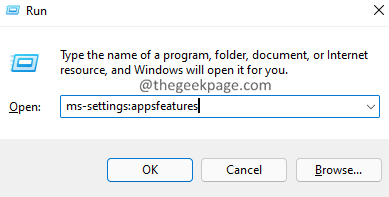
3. 在出现的窗口中,向下滚动并找到microsoft store。
4. 单击microsoft store旁边的三个点。
5. 从上下文菜单中,单击高级选项。
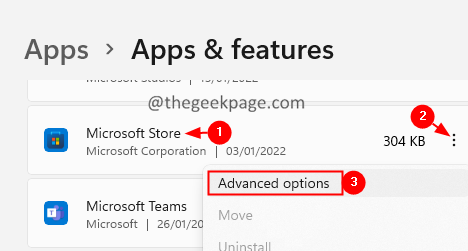
6. 在打开的窗口中,向下滚动到重置部分。
7. 单击重置按钮。
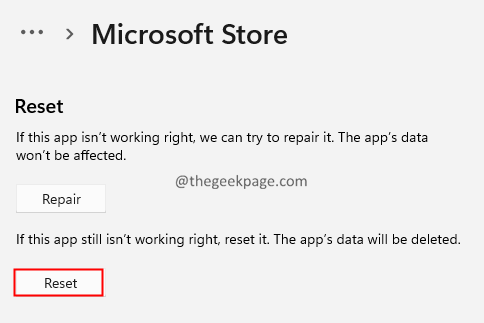
8. 在出现的窗口中,单击重置按钮。
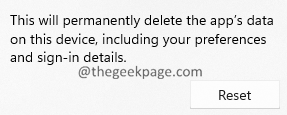
9. 重新启动系统。
修复 8:运行 ms store 疑难解答
1.使用windows r打开运行对话框。
2. 输入命令ms-settings:troubleshoot并回车。
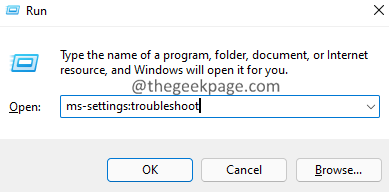
3. 在打开的窗口中,单击其他疑难解答。
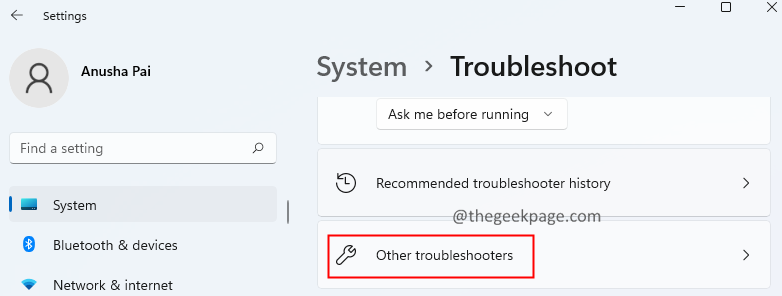
4. 向下滚动并找到 windows store apps。
5. 单击windows 应用商店应用旁边的运行按钮
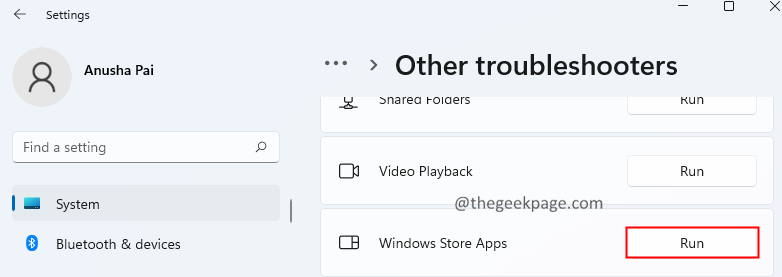
6. 疑难解答程序将运行并通知系统有关问题和可用的修复程序。
7. 按照屏幕上的说明应用建议的修复程序。
8. 完成后,重新启动系统。
原创文章,作者:校长,如若转载,请注明出处:https://www.yundongfang.com/yun125889.html
 微信扫一扫不于多少!
微信扫一扫不于多少!  支付宝扫一扫礼轻情意重
支付宝扫一扫礼轻情意重